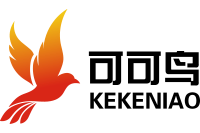VMware Workstation Pro 10.0是一款专业功能最强大的虚拟机软件,用户可以在虚拟机同时运行各种操作系统,进行开发、测试、演示和部署软件,虚拟机中复制服务器、台式机和平板环境,每个虚拟机可分配多个处理器核心、主内存和显存。VMware Workstation Pro 版延续了VMware的传统,即提供专业技术人员每天在使用虚拟机时所依赖的领先功能和性能。借助对最新版本的Windows和客户机操作系统版本、最新的处理器和硬件的支持以及连接到VMware vSphere和vCloud Air的能力,让它成为提高工作效率、节省时间和征服云计算的完美工具。
1、下载VMware
Workstation Pro 10.0软件安装包到电脑上,右键选择【解压到VMware
Workstation Pro 10.0\】
2、右键【打开】解压后的文件夹
3、找到【Vmware-workstation…10.0.7】应用程序,右键选择【以管理员身份运行】它
4、点击【下一步】
5、勾选【我接受】,再点击【下一步】
6、点击【自定义图标】
7、软件默认安装在C盘,可自定义更改软件安装位置,这里小编选择安装在D盘;点击【下一步】
8、点击【下一步】
9、不勾选,再点击【下一步】
10、不勾选,再点击【下一步】
11、点击【下一步】
12、点击【继续】
13、软件安装中,稍等片刻
14、回到VMware
Workstation Pro 10.0文件夹,找到【key】文档,右键【打开】它
15、选中这串激活秘钥,右键点击【复制按钮】
16、回到VMware软件安装界面,对着输入框,按下键盘上的【Ctrl+V】,完成粘贴操作,再点击【输入】
17、点击【完成】
18、回到桌面,右键桌面上的【VMware
Workstation软件图标】,点击【打开】
19、软件运行界面如下:
20、以上就是VMware
Workstation Pro 10.0软件安装的全过程,要是对你有帮助的话,请为小编点个赞!
免责声明:软件资源均来源于网络,仅供用户交流学习与研究使用,版权归属原版权方所有,版权争议与本网站无关,用户本人下载后不能用作商业或非法用途,否则后果均由用户承担责任;如果您访问和下载此文件,表示您同意只将此软件用于参考、学习而非其他用途,否则一切后果请您自行承担,请于下载后24小时内删除,不允许用于商业用途,否则法律问题自行承担。如果您喜欢该软件,请支持正版软件,购买注册,得到更好的正版服务。